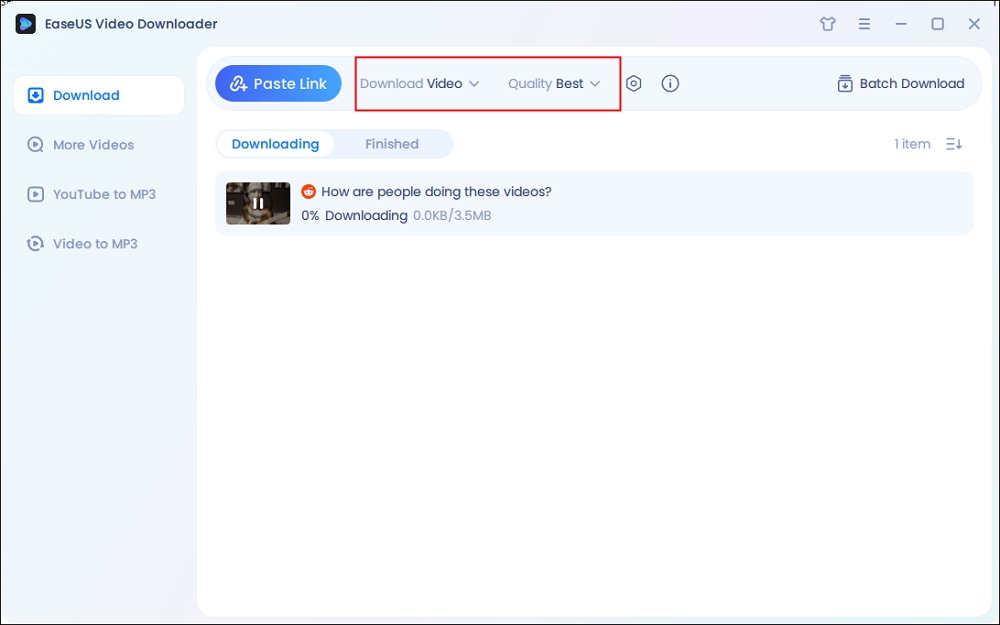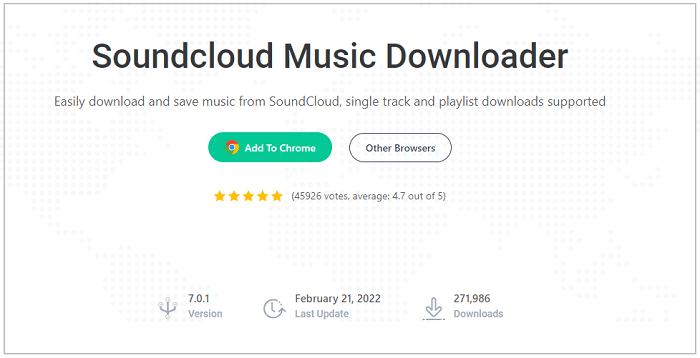文章內容
在下載 YouTube 影片時,三種常見的解決方案包括:使用桌面影片下載 app、瀏覽器擴充程式或線上影片下載程式。當您想使用 Chrome 下載 YouTube 時,瀏覽器擴充程式和線上視頻下載工具都能有所幫助。但是,由於許多 YouTube 影片下載器擴充程式已被 Chrome 禁止,因此使用網站下載 YouTube 影片是更好的解決方案。 (或者您可以使用 Firefox 插件線上下載 YouTube 影片。)
如何使用 Chrome 下載 YouTube 影片
儘管您可以應用的 Chrome 擴充程式很少,但仍然有許多線上影片下載工具可以將影片從 YouTube 下載儲存到您的電腦。但在開始之前,您應該先了解線上工具的缺點。它們確實方便且易於使用,但您可能會遇到以下問題:
- 您將被重定向到其他阻止您下載影片的網站。
- 網站上的廣告干擾到您。
- 某些線上 YouTube 影片下載工具可能由於未知原因而無法工作,而其他線上影片下載器則下載速度較慢。
有關 Chrome 的更多線上 YouTube 影片下載器,您可以到有關最佳 YouTube 影片下載器應用程式的文章中了解更多詳細資訊。您還可以使用一些線上 YouTube 影片下載器來幫助您從 Safari 下載 YouTube 影片。
其他提示:如何批量下載 YouTube 影片
線上工具雖然可以讓您免於安裝軟體,但並不是您下載線上影片的最佳選擇,尤其是當您希望批量下載影片的情況時。鑑於此,在這裡我想向您推薦一個強大的影片下載工具 - EaseUS Video Downloader。在您的電腦上安裝它後,您可以批量下載 YouTube 影片和音樂文件。這意味著您可以一次下載一個播放列表/頻道或多部影片。
更重要的是,它為您提供了多種下載選項,這樣您就可以獲得您喜歡的格式和品質的 YouTube 影片。總之,您可以下載品質高達 8K 的 MP4 或其他格式的 YouTube。如果需要,您還可以將 YouTube 影片直接轉檔為 MP3。
要下載 YouTube 影片:
步驟 1. 在您的電腦上打開 EaseUS Video Downloader,轉到“下載器”,然後單擊“新增網址”。
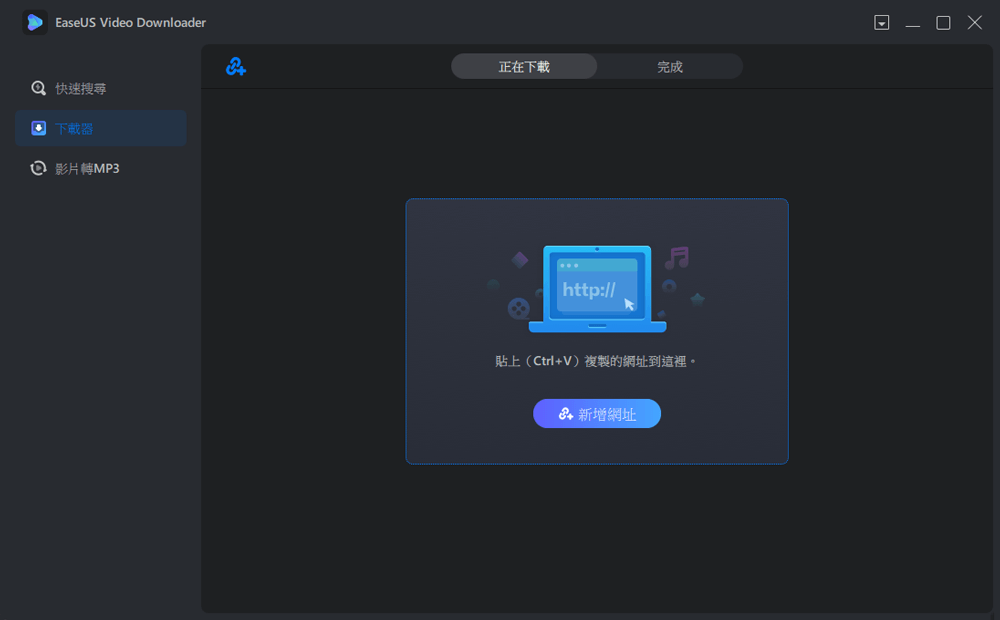
步驟 2. 將影片或播放列表的網址貼到框中,然後單擊“確定”。然後,選擇下載整個播放列表。
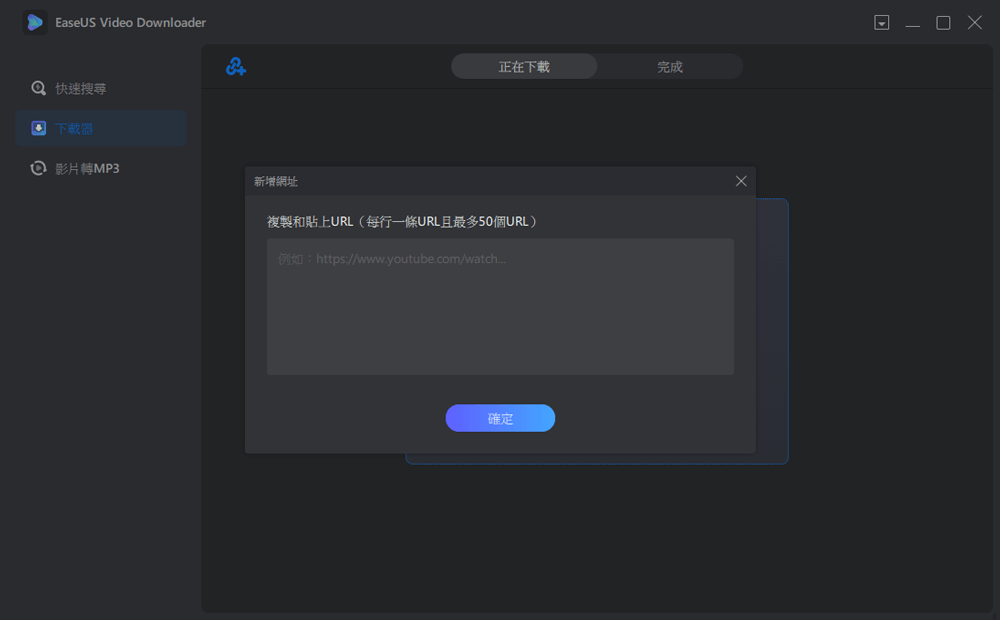
步驟 3. 選擇下載影片或音樂,然後選擇您喜歡的格式和品質。然後單擊“下載”繼續。

步驟 4. 等待下載過程完成。

聲明:請確保您的下載行為在您的國家合法! EaseUS 不提倡以銷售或其他商業目下載任何影片/音樂。
結論
如果您需要經常下載線上影片或音樂文件,建議使用 EaseUS Video Downloader 等桌面 app。除了 YouTube,它還支援許多其他網站,包括,Facebook、Twitter、Twitch、Dailymotion 等。立即下載使用,它不會讓您失望。